폰트 크기
- 소
- 중
- 대
동영상 재생
화상 보기 영역에서 동영상을 재생할 수 있습니다. ViewNX-i는 디지털 카메라로 촬영한 동영상을 지원합니다.
- 보기 모드를[이미지 뷰어]또는[전체 화면]으로 설정하고 동영상 파일을 표시합니다.
동영상의 첫 번째 프레임이 표시됩니다. 동영상 파일에 따라 동영상 내의 다른 프레임이 표시될 수도 있습니다.
- 동영상 재생 컨트롤러에서
 을 클릭하십시오.
을 클릭하십시오.
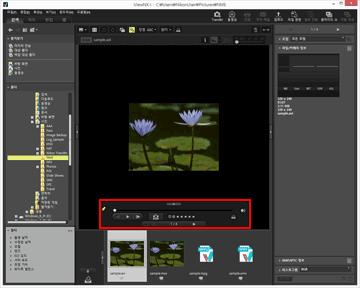 동영상이 재생됩니다.
동영상이 재생됩니다.
동영상 재생 컨트롤러 사용
동영상 재생을 제어합니다. 동영상 재생 컨트롤러의 단순 버전이나 전체 버전 표시를 선택할 수 있습니다.

 을 클릭하면 전체 버전의 동영상 재생 컨트롤러를 표시합니다.
을 클릭하면 전체 버전의 동영상 재생 컨트롤러를 표시합니다.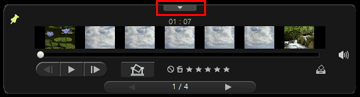
 을 클릭하면 단순 버전의 동영상 재생 컨트롤러를 표시합니다.
을 클릭하면 단순 버전의 동영상 재생 컨트롤러를 표시합니다.
동영상 재생 컨트롤러를 항상 표시할지 여부를 선택합니다. 클릭한 경우, 아이콘은  로 변경되며 동영상 재생 컨트롤러는 항상 표시됩니다.
로 변경되며 동영상 재생 컨트롤러는 항상 표시됩니다.
 로 변경되며 동영상 재생 컨트롤러는 항상 표시됩니다.
로 변경되며 동영상 재생 컨트롤러는 항상 표시됩니다.
동영상이 시작되면 디스플레이 프레임 손잡이(프로그레스 손잡이)가 이동합니다. 디스플레이 프레임 손잡이(프로그레스 손잡이)를 끌면 재생 위치가 이동됩니다.
재생 중 표시 스타일을 변경하는 경우 재생이 일시 정지됩니다.
동영상 확장 보기 영역
동영상 진행의 개요를 파악할 수 있도록 썸네일로 대표되는 7개의 섹션으로 전체 동영상을 분할합니다. 시작과 끝 지점을 지정하려면 양쪽에 있는  을 미십시오.
을 미십시오.
 을 미십시오.
을 미십시오. /
/ 
한 프레임 앞쪽/뒤쪽으로 재생 위치를 이동하려면 클릭하십시오. 동영상을 재생하는 동안 클릭하면 동영상을 일시 정지하고 한 프레임 앞쪽/뒤쪽으로 재생 위치를 이동합니다.
 /
/ 
 을 클릭하면 음을 소거합니다.
을 클릭하면 음을 소거합니다.  을 클릭하면 음 소거를 취소합니다.
을 클릭하면 음 소거를 취소합니다.
클릭하는 경우, 현재 프레임을 정지 화상으로 저장하려면 저장 버튼을 누르면 된다는 것을 알리는 대화 상자를 표시됩니다. 재생 중인 동영상은 일시 정지합니다. 상세한 설명은 아래의 "동영상의 프레임을 정지 화상으로 저장"을 참조하십시오.
선택한 파일이 모션 스냅 사진이라면 파일은 동영상으로 변환됩니다.
클릭하는 경우, 변환된 동영상의 저장 위치와 파일 이름을 설정하는 창이 표시됩니다. 상세한 설명은 "모션 스냅 사진 화상을 동영상으로 변환"을 참조하십시오.

선택한 동영상에 등급을 추가합니다.

사진 트레이에 현재 동영상을 추가합니다.
 /
/ 
화상 보기 영역에서 이전/다음 파일을 선택합니다.

현재 선택한 동영상의 일련 번호와 현재 선택한 폴더에 있는 동영상의 전체 개수를 슬래시로 구분하여 표시합니다.
동영상의 프레임을 정지 화상으로 저장
동영상 재생 컨트롤러에서  을 클릭하면 동영상의 프레임을 JPEG 형식의 정지 화상으로 저장할 수 있습니다.
을 클릭하면 동영상의 프레임을 JPEG 형식의 정지 화상으로 저장할 수 있습니다.
 을 클릭하면 동영상의 프레임을 JPEG 형식의 정지 화상으로 저장할 수 있습니다.
을 클릭하면 동영상의 프레임을 JPEG 형식의 정지 화상으로 저장할 수 있습니다.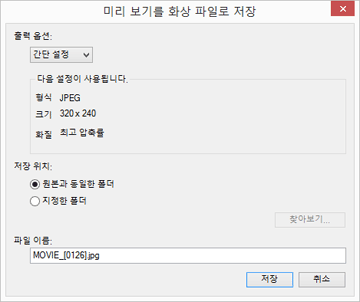
아래의 설정을 구성한 후 [저장]을 클릭하면 화상이 저장됩니다.
- [출력 옵션:]
- [간단 설정] 또는 [고급 설정] 중 하나를 선택하십시오. [간단 설정]의 경우, [크기]와 [화질]은 자동으로 설정됩니다. [고급 설정]의 경우, 목록의 항목에서 [크기] 및 [화질] 설정을 선택하십시오.
- 저장 위치로 [원본과 동일한 폴더] 또는 [지정한 폴더]을 선택하십시오. [지정한 폴더]를 선택하는 경우, [찾아보기...]을 클릭하여 저장 위치를 지정하십시오.
- [파일 이름:]
- 파일 이름을 입력하십시오.
외부 응용 프로그램에서 동영상 재생
OS에서 동영상 파일 재생을 위한 기본 응용 프로그램으로 설정된 외부 응용 프로그램에서 동영상 파일을 열 수도 있습니다.
자세한 내용은 "다른 프로그램에서 동영상 열기"를 참조하여 주십시오.
설치 시 주의 사항
인터넷 연결 없이 ViewNX-i를 설치할 경우 동영상 기능을 사용할 수 없습니다.
동영상 기능을 사용하려면 사용자 PC가 인터넷에 연결되었는지 확인한 다음, ViewNX-i를 다시 설치하십시오.
- 관련 항목
- 다른 프로그램에서 동영상 열기
- 연결 프로그램
